將聯繫人從Android複製到iPhone的4種最佳方法
作為Android用戶長期以來,如果您正在考慮做出改變並切換到iPhone,那麼您最關心的問題應該是轉移所有數據。許多新用戶對此感到困擾,並想知道如何將聯繫人從Android轉移到iPhone。好吧,如果您使用非iOS用戶,當您切換到iPhone X / 8/8 Plus / 7/6 / 6s / SE / 5時,對您來說並不容易。但這並非不可能!你可以選擇正確的方法來做到這一點。仔細閱讀本文,您將最終提出4種不同的解決方案,您可以根據自己的最佳需求進行選擇。
- 方法1:使用Move to iOS將聯繫人從Android轉移到iPhone
- 方式2:使用Google帳戶將Android中的聯繫人導入iPhone
- 方式3:使用SIM卡將聯繫人從Android移至iPhone
- 方式4:使用iTunes將聯繫人從Android同步到iPhone
方法1:使用Move to iOS將聯繫人從Android轉移到iPhone
在推出iOS應用程序之後,從Android傳輸到iPhone的數據變得非常簡單。 Google Play商店提供Move to iOS。此特定應用旨在傳輸您的所有Android數據,如聯繫信息,短信,照片,視頻,日曆甚至電子郵件帳戶。但所有這些數據都將作為一個整體進行傳輸。您將無法有選擇地選擇單一類型的數據或文件進行傳輸。因此,請通過Wi-Fi網絡移動到iOS應用程序,按照以下步驟將聯繫人從Android轉移到iPhone。
1.在新的iPhone / iPad上,找到“應用和數據”屏幕,然後點擊“從Android移動數據”。
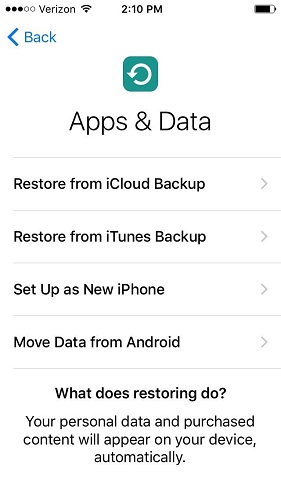
2.現在,從Google商店下載並安裝“移至iOS”應用,然後點按“繼續”。
3.點擊“同意”,然後在“查找代碼”屏幕時點擊“下一步”
4.點擊iPhone上的“繼續”後,您將獲得一個密碼。這需要在您的Android上輸入。
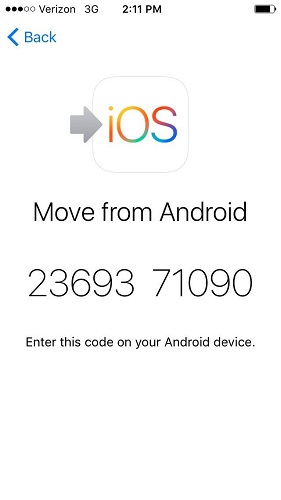
5.在Android上輸入後,彈出框將要求您選擇某些文件。選擇“聯繫人”並點擊“下一步”。您也可以從列表中選擇其他選項。
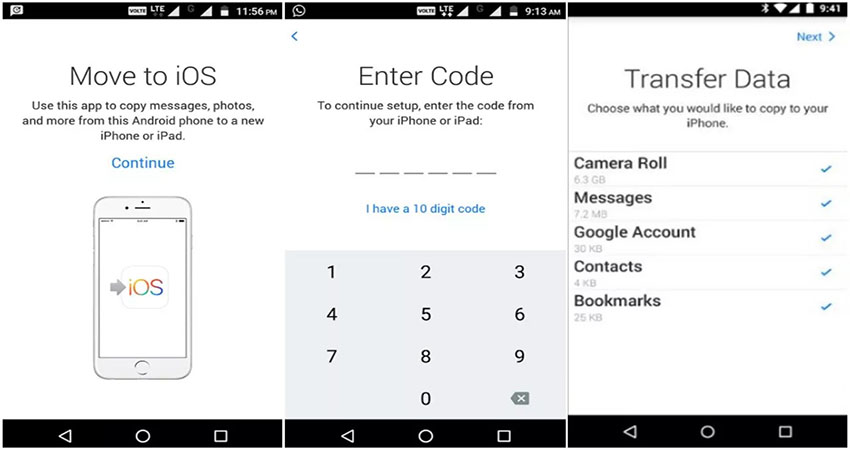
6.完成進度條後,點按Android設備上的“完成”。
如果你仔細考慮,你會發現轉移過程不可能更簡單。不幸的是,該應用程序是新推出的,因此,要使用它,您必須至少使用Android 4.0或任何更高版本的Android,並且您的iPhone應該在iOS 9.3或更高版本上運行。如果您滿足這些要求,則可以從Google Play商店下載並安裝該應用。
方式2:使用Google帳戶將Android中的聯繫人導入iPhone
您可以使用自己的Google帳戶同步保存所有數據。好吧,使用Google服務是最簡單的選擇之一,因為它支持Android和iPhone。借助其同步功能,您可以輕鬆地將聯繫人從Android同步到iPhone。您只需要Wi-Fi和Google帳戶就可以了。因此,如果您想了解如何將聯繫人從Android複製到iPhone的另一種方式,您可以按照下面提到的方法...
1.解鎖您的Android手機,並在Google上的地址簿中備份您的聯繫人。輸入“帳戶和同步”或類似功能並啟用同步。如果您使用的是Google帳戶,則備份會自動進行。
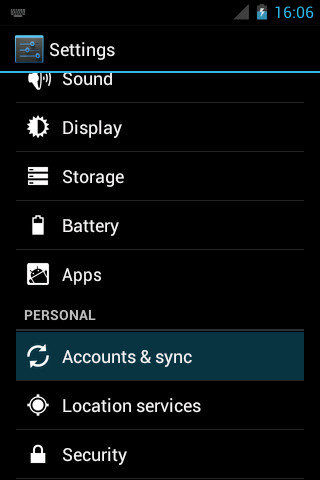
2.完成後,將該Google帳戶添加到iPhone。轉到“設置”,然後選擇“郵件,通訊錄,日曆”選項,只需選擇“添加帳戶”。從列表中選擇Google,然後按照屏幕上的提示成功添加帳戶。
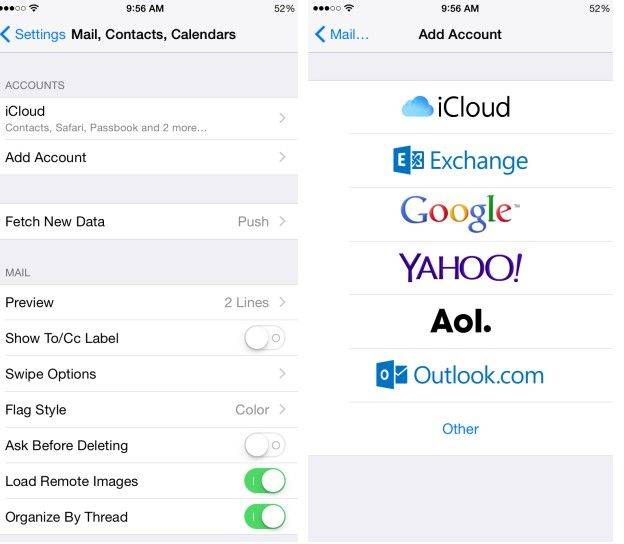
3.完成帳戶設置後,聯繫人將自動同步。
4.如果沒有,請轉到“設置”,轉到“帳戶和密碼”,然後按下您的Gmail帳戶。
5.現在,在切換開關的幫助下將聯繫人選項更改為綠色,它將同步到您的iPhone。
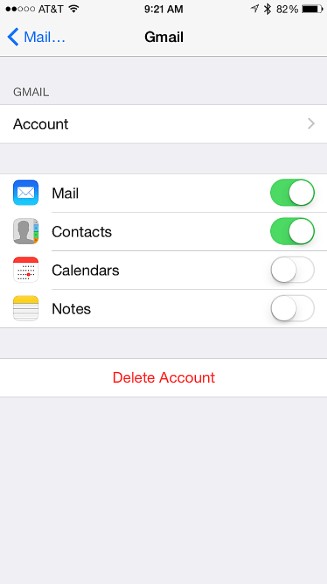
完成後,如果您對iPhone的地址簿進行了任何新的更改,它將同步到您的Google帳戶。所以,基本上你在兩個地方都有你的地址簿,現在,你可以隨時轉移到新設備。
方式3:使用SIM卡將聯繫人從Android移至iPhone
如果您要從Android切換到iPhone,那麼您需要一種出色的媒介來將數據從一台設備傳輸到另一台設備。實際上,有一些有效的方法可以傳輸數據,但您也可以使用SIM卡輕鬆移動您的聯繫信息。此過程是可行的,因為Android為您提供了將聯繫信息數據存儲在SIM卡上的方法。您可以輕鬆備份SIM卡上的聯繫信息,並將該SIM卡移至新手機上。雖然,兩個設備上的SIM卡必須具有相同的尺寸。從iPhone 5開始的所有iPhone都使用nano-SIM卡,而且幾乎所有Android手機都有相同的功能,因此您通常不會遇到任何兼容性問題。請按照以下步驟完成此過程:
1.解鎖Android手機並將通訊錄中的聯繫人備份到SIM卡。
2.從Android設備中取出SIM卡。
3.現在,將SIM卡插入新iPhone。
4.然後,解鎖iPhone並轉到“設置”。
5.導航到舊版iPhone的“通訊錄”或“郵件,通訊錄,日曆”,然後選擇“導入SIM卡通訊錄”選項。
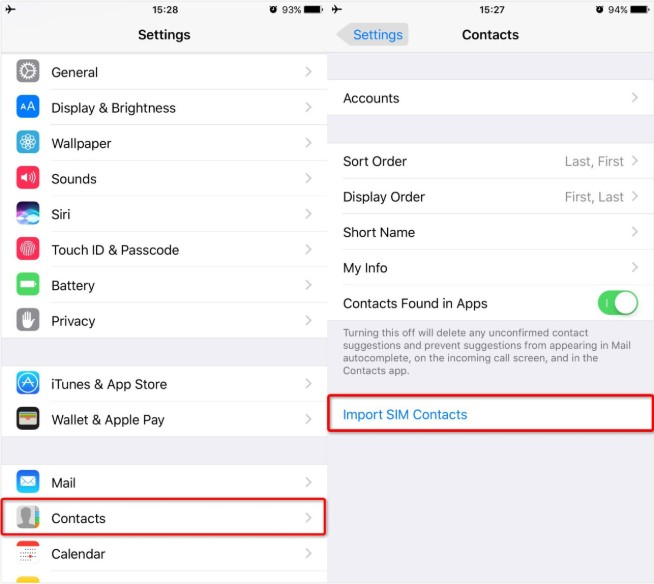
導入聯繫信息只需幾分鐘。數據傳輸完成後,您將在iPhone上找到聯繫人。
方式4:使用iTunes將聯繫人從Android同步到iPhone
將聯繫人從Android導入iPhone的另一種方法是使用iTunes。是!可以使用iTunes將聯繫人從Android移動到iPhone。您所要做的就是將您的Android數據與iPhone同步,iTunes將完成其餘的工作。因此,請按照以下步驟使用iTunes進行轉移:
1.將Android手機與電腦連接。如果您使用的是較新版本的Microsoft Windows,則必須從Microsoft Store下載並安裝Windows Phone Companion才能執行此過程。
2.在同步Android的聯繫信息後,您需要斷開設備並連接iPhone。
3.現在啟動iTunes並單擊iPhone圖標。
4.導航到“設置”,然後單擊“信息”菜單。
5.在該面板上有另一個選項“同步聯繫人”,選中選項旁邊的框以選擇它。
6.現在,在下拉菜單中,您需要選擇您使用的地址簿程序。
7.選擇“所有聯繫人”選項旁邊的按鈕。
8.最後,單擊“應用”以保存設置並將所有聯繫信息傳輸到iPhone。
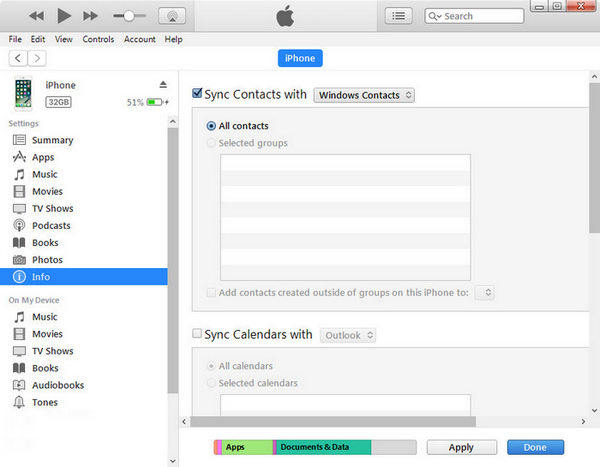
所以,這裡是如何使用iTunes將聯繫人從Android發送到iPhone。您可以按照上述過程安全有效地轉移它們。
最後,所有這些方法看起來都很有希望,因為它們簡單有效。目前,由於聯繫信息非常重要,大量用戶正在努希望這四種解決方案能讓他們放心。此外,如果您需要將任何類型的數據從iPhone傳輸到iPhone,我們強烈建議您選擇 Tenorshare電話轉移到電話 。它是一個非常有效的第三方應用程序,具有簡單的界面,可以高效地將現有iPhone中的聯繫人和任何類型的數據傳輸到新的iPhone或iPad。
如果您喜歡這篇文章,請不要忘記評論和分享!!




